こんにちは、しゅうこです。
プロがエアロフォンを演奏する動画を見ると、曲の途中で音色(シーン)を変えている場面に遭遇します。

つまみも回さず、アプリも使わず、瞬間的にシーンを変更している、、!?
動画では見えないところで誰かがアプリを操作しているのかな?
実はつまみも回さず、アプリも使わず、演奏者自身が一瞬で音色(シーン)を変更することができるのが、シーン・ショートカット機能です。
メドレー曲を演奏する際など、曲中でシーンを瞬時に変えたいときに大活躍間違いなし!の機能です。
ぜひ参考にしてみてください。
シーン・ショートカット機能とは
シーン・ショートカット機能とは、ユーザー・シーンのU01-01~U01-08に登録した8個の音色(シーン)を、SCENEボタン(△▽)と右手側のキーを使って、瞬時にシーンを変更できる機能です。
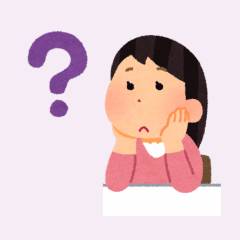
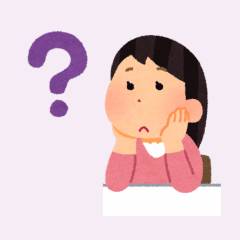
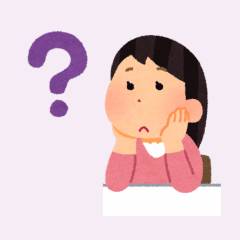
文字で説明されてもよくわからない。。
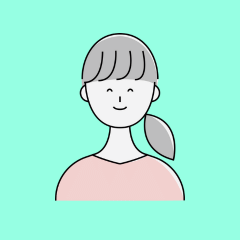
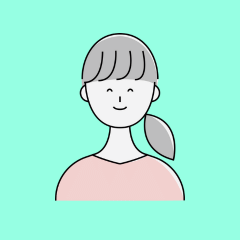
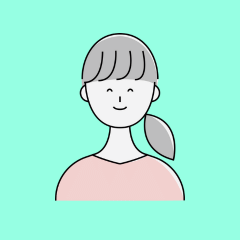
ですよね~!
まずは似たような名前の「ユーザー・シーン」と「フェイバリット・シーン」から簡単に説明します。
シーン・ショートカット機能をすぐ知りたい方はこちらからワープしてください♪
ユーザー・シーン
ユーザー・シーン登録は、ひとことで言うと「お気に入り登録」です。
エアロフォンAE-20には265種類の音色が内蔵されています(プリセット・シーン)。
毎回つまみを回してSCENEボタン(△▽)を何度も押したり、シーン番号を覚えておく(例えば二胡はP08-26)のは大変です。
そこで、よく使う音色をお気に入り登録して、簡単な操作で呼び出せる機能が「ユーザー・シーン登録」です。
ユーザー・シーンはユーザー・バンク(U01~U12)にそれぞれ50個、最大600個登録できます。




フェイバリット・シーン
フェイバリット・シーンは、プリセット・シーン(265種類)とユーザー・シーン(最大600種類)の中から、12個だけ選んで登録できる機能です。
例えば、何曲か連続して演奏する場合、曲順にフェイバリット・シーンに登録しておくと、簡単に次の曲の音色(シーン)を呼び出すことができます。
アプリ「Aerophone Pro Editor」でも登録・操作することができます。




シーン・ショートカット機能
フェイバリット・シーンが12個あれば十分では?と思いますが、実はユーザー・シーンとフェイバリット・シーンは、呼び出す際に「つまみを回す」もしくは「アプリの画面をタッチする」ことが必須になります。
例えばメドレー曲など、わずかな時間で瞬時に音色(シーン)を変えたい場合、つまみを回したり、アプリの画面をタッチする時間はありません。



たとえ時間的余裕があったとしても、つまみを回さずに変更した方がスマートでかっこいい気がする!
シーン・ショートカット機能はそれを解決してくれる、凄い機能なのです。
前置きがずいぶん長くなったので、さっそく設定方法を紹介します!
設定方法
①電源を入れたら、MENUボタンを押し、+ボタンを39回押すと「シーン・ショートカット」画面になります。
②初期設定は「オフ」なので、「オン」にします(MENU→+ボタン→MENUで確定)。


ユーザー・シーンを設定する
シーン・ショートカットを使う際には、ユーザー・シーンのU01-01からU01-08に、使用する音色(シーン)を登録しておく必要があります。
今回は、「メドレー曲を演奏する際に、音色(シーン)を3個使う」と想定し、U01-01~U01-03に下記のシーンを登録しました。
曲の中で転調することはあっても、楽譜自体の調性が途中で変わることはないので、全て「E♭ +3」に揃えます。
(使用する楽譜で調性は適宜変更してください。C(0)やB(-1)など)
- U01-01:バス・クラリネット(Bass Clarinet)+3
- U02-02:アルト・サックス(Alto Sax)+3
- U03-03:トロンボーン(Trombone)+3
「移調設定切替」が「システム」になっていると、登録時に移調が反映されないので注意してください


ユーザー・シーンの呼び出し方法
ユーザー・シーンのU01-01~U01-08は、写真のキーに振った番号①~⑧に対応しています。
左親指でSCENEボタン(△▽:どちらでも可)を押しながら、①~⑧を押すと、対応したユーザー・シーンに瞬時に!切り替えることができます。
①~⑧に加えて、「シーン番号 -1」「シーン番号 +1」にも対応しています。




まとめ
曲の途中で瞬時に音色(シーン)を変えることができる、シーン・ショートカット機能を紹介しました。
一台のエアロフォンで、曲の雰囲気に最適な音色をいくつも選んで演奏出来るので、楽しさも倍増します。
エアロフォンの魅力を最大限発揮できる素晴らしい機能です♪
メドレー曲を演奏する際は、ぜひシーン・ショートカット機能を使ってみてください。
最後まで読んでいただきありがとうございました。
以上、しゅうこでした。




